Comment limiter la bande passante de mise à jour du système et des applications Windows 10
Microsoft Windows 10 / / March 17, 2020
Dernière mise à jour le

Vous devrez peut-être limiter la quantité d'application de bande passante et de mises à jour système, et la mise à jour de Windows 10 Fall Creators vous permet de le faire.
Vous souhaitez toujours obtenir les dernières mises à jour système pour votre système Windows 10. Et, en ce qui concerne les applications, vous devez également les mettre à jour. Windows optimise la quantité de bande passante que votre système utilise pour les mises à jour par défaut, mais vous souhaiterez peut-être ajuster chaque machine au cas par cas. le Mise à jour Fall Creators a des options qui vous permettent de gérer la bande passante de mise à jour.
Je vis dans les bois et j'ai la chance d'obtenir les vitesses DSL que je fais (elles sont embarrassantes). L'un de mes ordinateurs portables de test est sur le programme Insider et les mises à jour sont en Go. Lorsqu'une nouvelle version est téléchargée sur cette machine, d'autres appareils comme l'Apple TV et d'autres ordinateurs portables ralentissent un peu. Depuis la limitation de la bande passante pour ces mises à jour sur ce système, il obtient toujours la mise à jour et n'interfère pas avec mes autres activités en ligne.
Limiter la bande passante pour les mises à jour de Windows 10
Il existe plusieurs façons de limiter manuellement les vitesses de téléchargement et de téléchargement tout en conservant les mises à jour de votre système et de vos applications. Le moyen le plus simple consiste à appuyer sur la touche Windows et type:optimisation de la livraison et appuyez sur Entrée ou choisissez l'option de paramètres en haut.
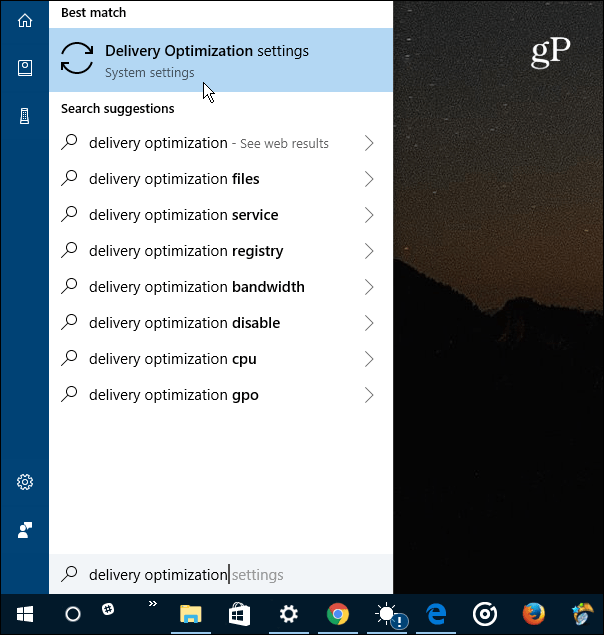
Sur la page Optimisation de la livraison qui s'affiche, sélectionnez le lien Options avancées.
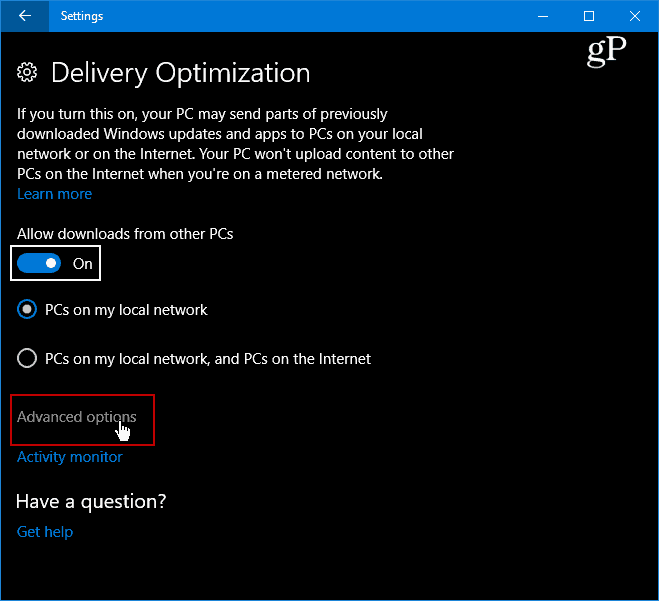
Maintenant, vous aurez accès à plusieurs options avancées qui vous permettent de définir des limites pour les paramètres de téléchargement et de téléchargement. Cochez simplement ceux que vous souhaitez limiter et ajustez le curseur en conséquence. Notez que le paramètre de téléchargement est utilisé pour régler la vitesse à laquelle ce PC mettra à jour un autre PC sur Internet. Vous pouvez également activer un plafond sur les limites de téléchargement mensuelles.
Pour en savoir plus, lisez notre article sur l'utilisation Optimisation de la livraison de Windows Update pour mettre à jour d'autres PC.
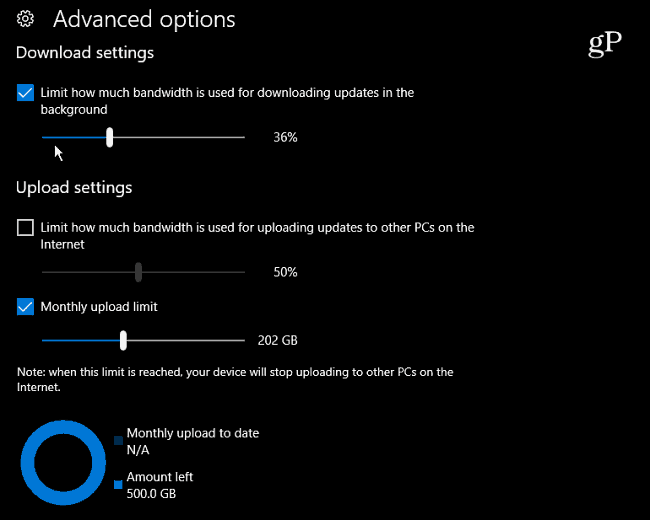
Notez que vous pouvez également consulter le moniteur d'activité pour déterminer comment définir les limites de bande passante. Dans la page "Optimisation de la livraison", sélectionnez le lien Moniteur d'activité. Vous verrez l'écran ci-dessous qui affiche les statistiques de téléchargement et de téléchargement pour le mois.
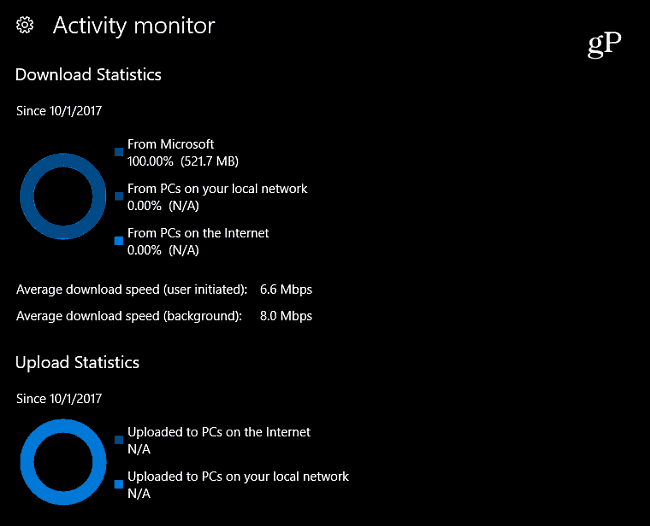
Si vous exécutez toujours Windows 10 Pro (version 1703), vous pouvez gérer la bande passante de mise à jour via la stratégie de groupe. Dirigez-vous vers le chemin suivant:
Configuration ordinateur> Modèles d'administration> Composants Windows> Optimisation de la livraison
Définissez ensuite manuellement les paramètres de bande passante de téléchargement maximale et de bande passante de téléchargement maximale.
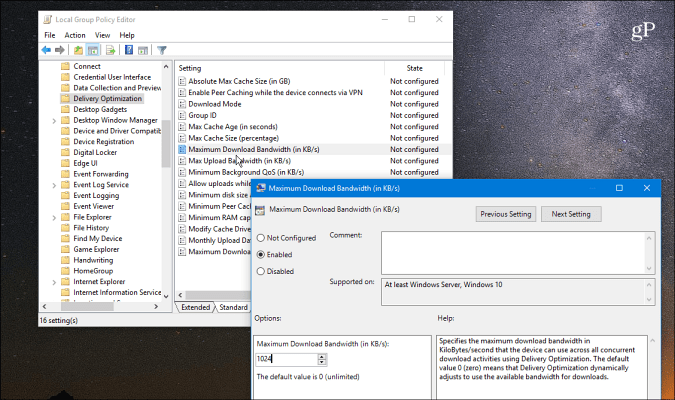
Parfois, vous souhaiterez peut-être limiter la bande passante sur certaines machines Windows 10 sur votre réseau pour diverses raisons. Vous êtes peut-être dans une situation avec une connexion lente ou limitée. Ou peut-être avez-vous certains appareils sur votre réseau où la bande passante est une priorité plus élevée que d'autres. Quelle que soit la raison, ces nouveaux paramètres de Windows 10 Fall Creators Update facilitent la gestion de celui-ci.
En parlant de limiter la bande passante dans Windows 10, consultez notre article sur la façon de limiter l'utilisation des données de Windows 10 sur une connexion mesurée. Et pour plus de conseils et de conseils de dépannage, consultez notre Forums Windows 10.



